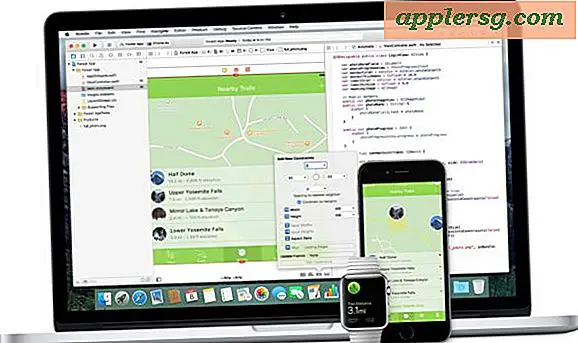ตั้งค่าเทอร์มินัลโฟกัสตามเคอร์เซอร์เมาส์ใน Mac OS X
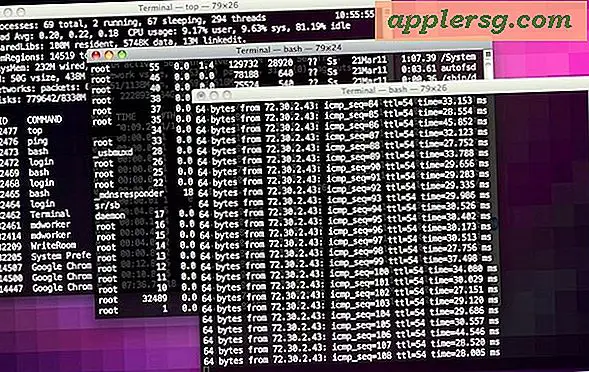
หากคุณมาที่ Mac OS X จากที่อื่น ๆ ในโลก unix & x11 คุณอาจใช้จุดสำคัญของเทอร์มินัลหน้าต่างต่อไปนี้ตามเคอร์เซอร์ของคุณ ด้วยวิเศษแบบบรรทัดคำสั่งเล็กน้อยเราสามารถเปิดใช้งานคุณลักษณะที่ซ่อนไว้ใน Mac OS X Terminal.app ด้วย
ต้องใช้สตริงการเขียนค่าดีฟอลต์ไวยากรณ์จะแตกต่างกันเล็กน้อยขึ้นอยู่กับเวอร์ชันของ OS X ที่ใช้งาน Mac แต่สนับสนุนในระบบปฏิบัติการ Mac ทุกรุ่นที่มีแอ็พพลิเคชันเทอร์มินัล
เปิดใช้งานเมาส์โฟกัสสำหรับ Terminal ใน Mac OS X Yosemite & Mavericks
เปิดเทอร์มินัลและป้อนค่าดีฟอลต์ต่อไปนี้เขียนสตริง: defaults write com.apple.Terminal FocusFollowsMouse -string YES
จากนั้นคุณจะต้องเปิดแอป Terminal เพื่อให้การเปลี่ยนแปลงมีผล
หากต้องการยกเลิกการโฟกัสตามเคอร์เซอร์ให้ใช้สตริงต่อไปนี้ในเวอร์ชัน OS X อันทันสมัย:
defaults write com.apple.Terminal FocusFollowsMouse -string NO
อีกครั้ง relaunching Terminal สำหรับการเปลี่ยนแปลงมีผล
หากดูอย่างระมัดระวังคุณจะสังเกตเห็นคำสั่งสำหรับการมุ่งเน้นเมาส์เทอร์มินัลใน OS X Yosemite เกือบเหมือนกับรุ่นก่อนยกเว้นคุณใช้ T ใน "com.apple.Terminal" ที่ใช้ตัวพิมพ์ใหญ่
เปิดใช้งาน "โฟกัสตามเมาส์" ใน Terminal สำหรับรุ่นก่อน ๆ ของ OS X
เวอร์ชันที่เก่ากว่าของ OS X เช่น Mountain Lion และ Snow Leopard สามารถใช้สตริงคำสั่งเทอร์มินัลต่อไปนี้เพื่อเปิดใช้งานการใช้เมาส์:
defaults write com.apple.terminal FocusFollowsMouse -string YES
ตอนนี้คุณจำเป็นต้องเปิดใช้ Terminal.app อีกครั้งเพื่อให้การเปลี่ยนแปลงมีผล
ถ้าคุณไม่ชอบคุณสามารถปิดการใช้งานโฟกัสของเคอร์เซอร์ได้โดยการเปลี่ยน YES เป็น NO และออกคำสั่งใหม่:
defaults write com.apple.terminal FocusFollowsMouse -string NO
จากนั้นเปิดใช้ Terminal.app อีกครั้งเพื่อเปิดใช้งานการตั้งค่าเริ่มต้นคลิกเพื่อโฟกัสอีกครั้ง

สุดท้ายหากคุณสงสัยว่าภาพพื้นหลังที่น่าประทับใจสุด ๆ ของฉันคือภาพพื้นหลังแสงออโรร่าแบบ 8 บิต